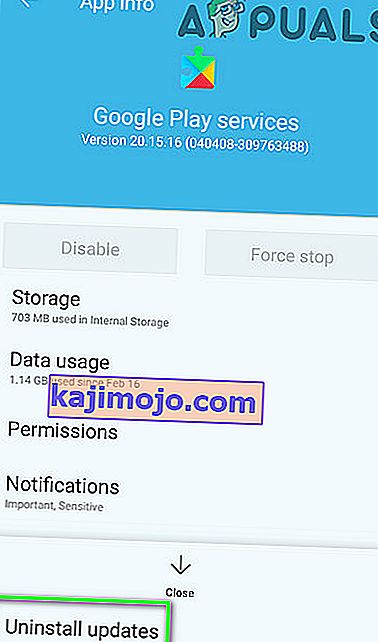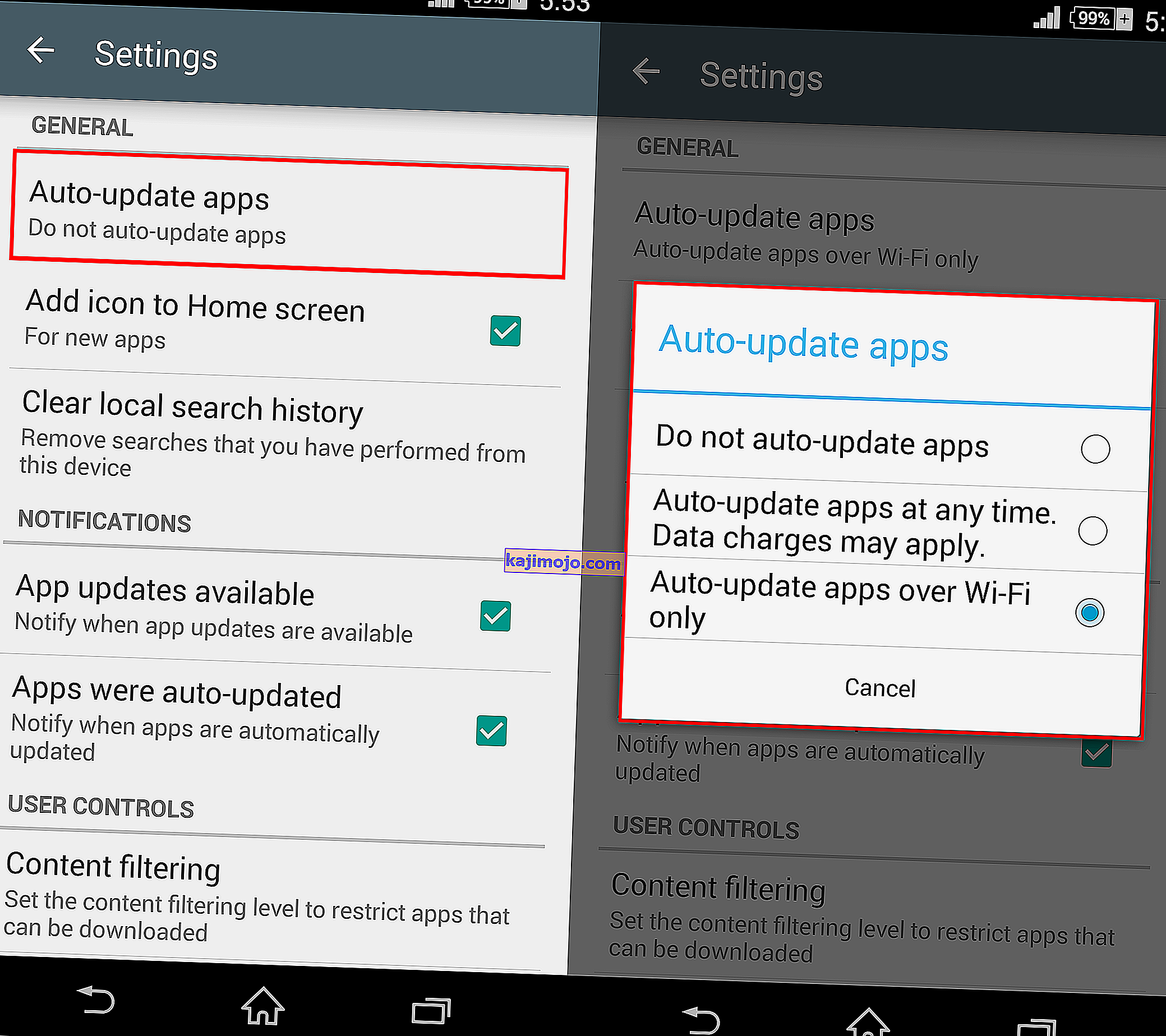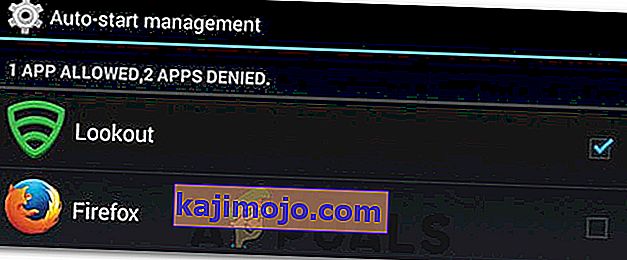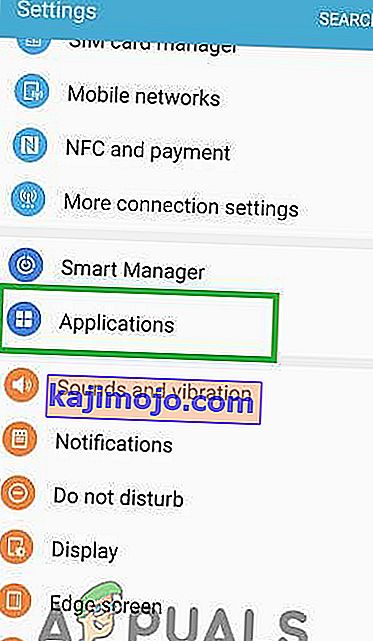Salah satu kesalahan paling umum yang dialami Sistem Operasi Android adalah kesalahan “ com.android.systemui telah berhenti ”, kesalahan di mana seluruh Antarmuka Pengguna perangkat berhenti merespons, terkadang selama satu jam.

Kesalahan ini dapat disebabkan oleh apa pun, mulai dari instalasi ROM khusus yang salah hingga file OS yang dihapus atau aplikasi pihak ketiga. Dalam kebanyakan kasus, ini adalah aplikasi pihak ketiga. Beberapa pengguna telah melaporkan masalah dengan aplikasi Firefox yang menyebabkan ini.
Berikut adalah metode paling efektif yang dapat digunakan untuk mengatasi masalah ini:
Metode 1: Unduh dan Jalankan Keamanan CM
- Banyak pengguna dari komentar di posting ini menyarankan agar menjalankan CM Security memperbaiki masalah mereka.
- Buka Play Store dan Cari Keamanan CM atau klik (di sini )
- Instal Aplikasi Keamanan CM dan Jalankan
- Pindai dengan itu dan masalah harus diselesaikan.
Metode 2: Hapus partisi cache perangkat
Terkadang, menghapus partisi cache di perangkat Anda dapat memperbaiki masalah khusus ini. Untuk melakukannya, ikuti langkah-langkah di bawah ini.
- Matikan perangkat.
- Boot perangkat ke Recovery Mode (yang, pada sebagian besar perangkat, dilakukan dengan menekan dan menahan tombol Power, Volume Naik dan Home secara bersamaan).
- Setelah perangkat memasuki Recovery Mode, gunakan Volume Rocker untuk menyorot opsi " Wipe Cache Partition ".

- Tekan Tombol Daya untuk mengonfirmasi pilihan.
- Tunggu hingga perangkat berhasil menghapus cache-nya, lalu reboot perangkat.
Metode 3: Singkirkan semua aplikasi pihak ketiga yang mungkin bertanggung jawab
Pertama dan terpenting, pastikan bahwa kesalahan " com.android.systemui telah berhenti " memang disebabkan oleh aplikasi pihak ketiga dengan mem-boot perangkat ke Safe Mode dan menggunakannya sebentar untuk memastikan bahwa kesalahan tidak muncul.
Jelajahi aplikasi di perangkat untuk menentukan aplikasi apa yang menimbulkan masalah. Ini pada dasarnya berarti bahwa pelakunya adalah aplikasi yang setelah penginstalannya muncul masalah.
Singkirkan setiap dan semua aplikasi yang Anda anggap mencurigakan dan keluar dari mode Aman, dan jika ada lebih dari satu tersangka, instal ulang aplikasi yang dihapus satu per satu untuk menentukan aplikasi apa yang menjadi penyebab sebenarnya.
Metode 4: Instal ulang atau ubah ROM perangkat (untuk pengguna yang di-root)
Jika perangkat di-root dan ROM khusus telah diinstal ke dalamnya, masalahnya mungkin fakta bahwa data dan cache perangkat tidak dihapus dengan benar setelah penginstalan ROM.
Jika demikian, yang perlu dilakukan pengguna adalah menginstal ulang ROM atau beralih ke yang benar-benar baru, memastikan bahwa mereka ingat untuk menghapus data perangkat dan partisi cache kali ini.
Metode 5: Menghapus Instalasi Pembaruan Google
Dalam beberapa kasus, Pembaruan Google yang diinstal setelah menghubungkan ponsel ke koneksi internet mungkin menjadi penyebab di balik kesalahan ini. Sebenarnya, pembaruan mungkin tidak sepenuhnya kompatibel dengan sistem operasi Android Anda karena kesalahan ini sedang dipicu. Untuk menghapus pembaruan ini:
- Seret panel notifikasi dan pilih opsi "Pengaturan" .
- Klik pada tombol "aplikasi" di pengaturan dan kemudian pilih tombol "Aplikasi" .

- Klik pada "Tiga Titik" di sudut kanan atas dan pilih "Tampilkan Aplikasi Sistem".
- Gulir ke bawah daftar aplikasi dan ketuk opsi "Google App" .
- Klik tombol "Copot Pemasangan Pembaruan" untuk menghapus semua pembaruan yang terpasang untuk Google App.
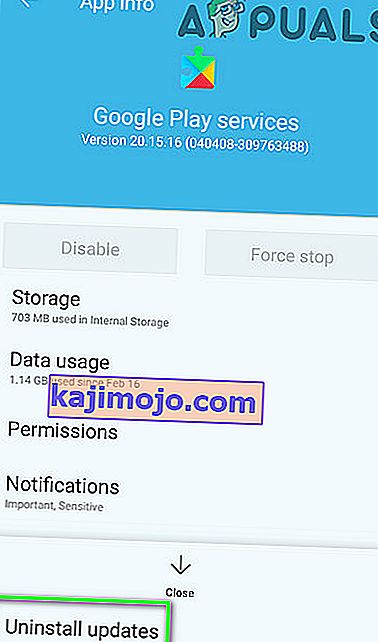
- Konfirmasikan semua petunjuk di layar dan tunggu hingga penghapusan instalasi selesai.
- Periksa dan lihat apakah kesalahan tetap ada setelah menghapus Google Updates.
Metode 6: Menghapus Cache / Data
Mungkin juga penyimpanan cache tertentu di ponsel Anda telah rusak karena masalah ini dipicu ketika Google PlayStore mencoba meluncurkan menggunakan cache yang rusak itu. Oleh karena itu, kami akan menyelesaikannya pada langkah ini. Untuk itu:
- Ketuk opsi "Pengaturan" dari layar beranda Anda untuk masuk ke pengaturan.
- Klik pada opsi "Aplikasi" dan kemudian pilih tombol "Aplikasi" untuk meluncurkan panel manajemen aplikasi.

- Di panel ini, klik pada "Tiga Titik" di kanan atas dan pilih "Tampilkan Aplikasi Sistem" dari daftar.
- Di aplikasi sistem, gulir ke bawah dan klik opsi "Google PlayStore" .
- Klik pada opsi "Storage" dan kemudian klik tombol "Clear Cache" .

- Tunggu beberapa saat dan kemudian klik tombol "Hapus Data" .
- Konfirmasikan semua petunjuk di layar selama periode ini dan periksa apakah masalah masih berlanjut.
Metode 7: Menonaktifkan Pembaruan Otomatis
Dalam situasi tertentu, pembaruan otomatis yang diantrekan oleh Play Store mungkin menyebabkan masalah ini pada ponsel Anda. Oleh karena itu, pada langkah ini, kami akan menonaktifkan pemicu pembaruan otomatis ini di ponsel Anda. Untuk melakukan itu:
- Ketuk ikon Google Play Store di layar beranda atau laci aplikasi Anda untuk meluncurkan Play Store.
- Di Play Store, Klik tombol "Menu" dan pilih "Pengaturan".
- Dalam pengaturan, di bawah jendela umum, klik opsi "Perbarui Otomatis Aplikasi" .
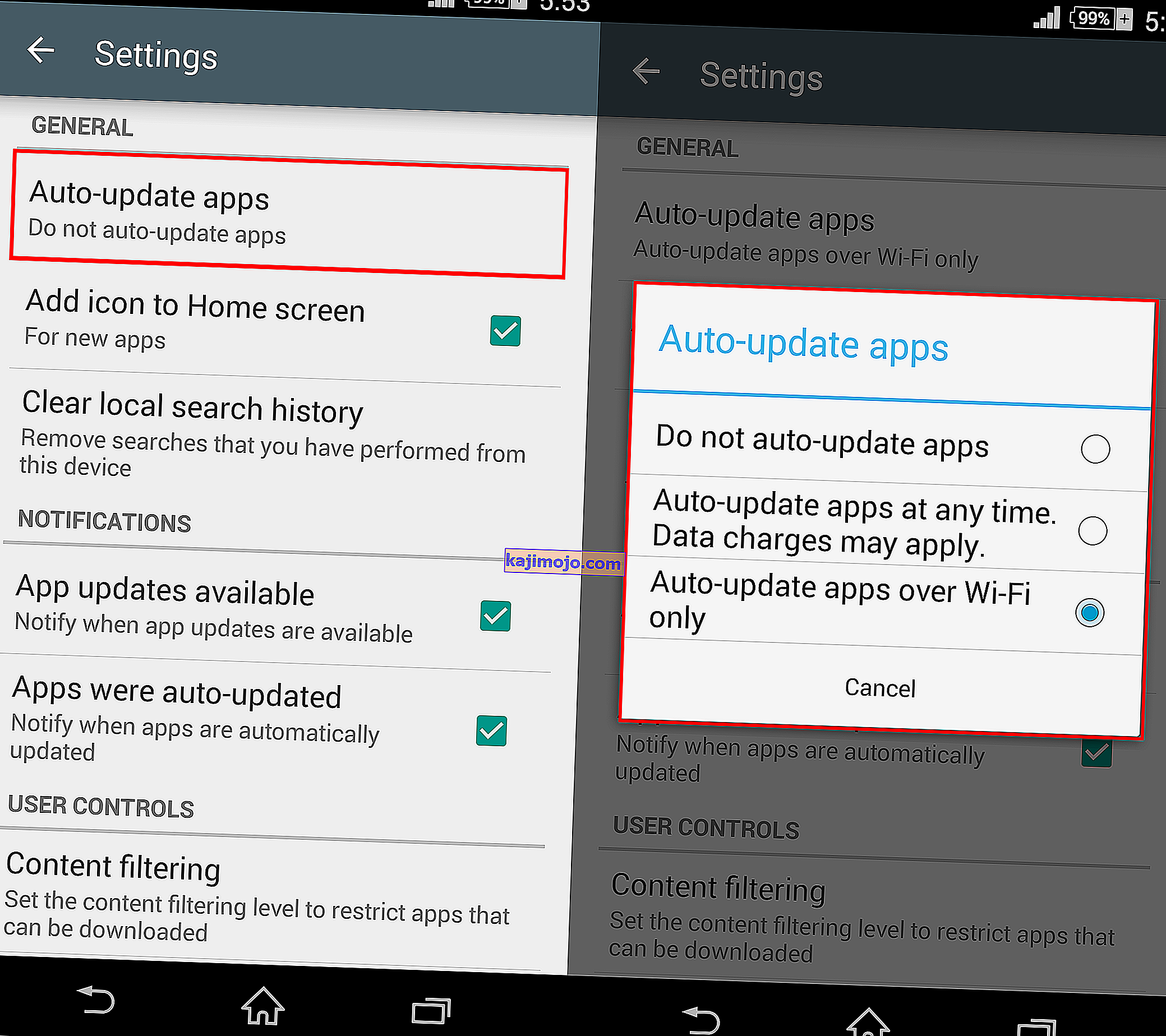
- Pilih opsi "Jangan perbarui aplikasi secara otomatis" dari layar berikutnya dan klik "OK".
- Periksa dan lihat apakah hal itu memperbaiki masalah pada ponsel Anda.
Metode 8: Nonaktifkan Manajemen Mulai Otomatis
Beberapa aplikasi di ponsel Anda diberi izin untuk dapat Memulai Otomatis atas kebijaksanaannya sendiri. Meskipun ini dapat menjadi fitur yang berguna dalam beberapa kasus, dalam kasus lain, ini adalah pelanggaran keamanan karena ancaman perangkat. Oleh karena itu, pada langkah ini, kami akan menonaktifkan fitur ini untuk sementara dan kemudian memeriksa apakah hal tersebut memperbaiki masalah dengan ponsel Android Anda.
- Seret panel notifikasi dan klik opsi 'pengaturan' .

- Dalam pengaturan, gulir ke bawah dan pilih tombol 'keamanan' dan kemudian klik entri 'manajemen mulai otomatis' .
- Dalam Manajemen Mulai Otomatis, beberapa aplikasi harus dicantumkan dengan tanda centang di depan namanya.
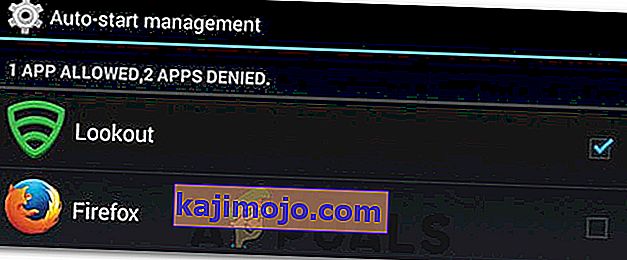
- Hapus centang opsi untuk semua aplikasi dalam daftar dan simpan perubahan Anda jika opsi diberikan.
- Periksa dan lihat apakah hal itu memperbaiki masalah untuk Android Anda.
Metode 9: Menghapus Cache Antarmuka Sistem
Ada proses antarmuka sistem di antara proses latar belakang dan ini merupakan proses latar belakang yang sangat penting karena menambahkan banyak fungsi antarmuka ke perangkat Anda. Namun, jika memperoleh cache yang rusak, itu dapat berhenti berfungsi dengan baik yang pada akhirnya dapat memicu masalah ini. Untuk memperbaiki kesalahan ini, kita harus menghapus cache-nya. Untuk itu:
- Ketuk opsi "Pengaturan" dari layar beranda Anda untuk masuk ke pengaturan.
- Klik pada opsi "Aplikasi" dan kemudian pilih tombol "Aplikasi" untuk meluncurkan panel manajemen aplikasi.

- Di panel ini, klik pada "Tiga Titik" di kanan atas dan pilih "Tampilkan Aplikasi Sistem" dari daftar.
- Di jendela aplikasi sistem, pilih entri "Antarmuka Sistem" dan pilih opsi "Penyimpanan" .
- Klik pada tombol "Clear Cache" dan "Clear Data" dan tunggu sampai keduanya dihapus.

- Periksa dan lihat apakah pesan kesalahan diperbaiki setelah melakukannya.
Metode 10: Mengizinkan UI Sistem untuk Menggambar di TOP
Ada kemungkinan bahwa karena potensi pengaturan ulang izin, proses UI Sistem telah kehilangan izin untuk menarik di atas aplikasi lain karena itu menghadapi masalah khusus ini. Untuk memperbaikinya, kami akan mengembalikan izinnya yang seharusnya bisa menghilangkan masalah. Untuk itu:
- Ketuk "Pengaturan" dari layar beranda atau laci aplikasi Anda.
- Klik "Aplikasi" dan kemudian "Manajer Aplikasi".
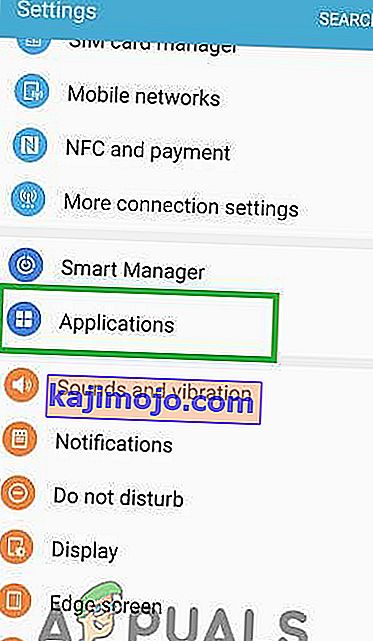
- Klik pada "Tiga Titik" di kanan atas dan kemudian pilih "Aplikasi yang dapat muncul di Atas".
- Klik pada "Three Dots" lagi dan pilih opsi "Show System Apps" .
- Klik "UI Sistem" dari daftar dan ubah izinnya dari nonaktif menjadi AKTIF.
- Ini harus memperbaiki masalah, pastikan untuk memeriksa apakah kesalahan muncul lagi.
Solusi:
- Dari PlayStore, instal peluncur apa pun seperti Nova Launcher.
- Coba Reset Pabrik Perangkat Anda sebagai upaya terakhir.